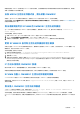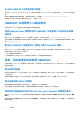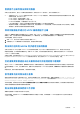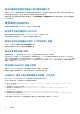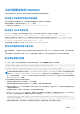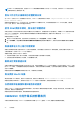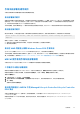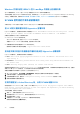Users Guide
Table Of Contents
- 適用於 Microsoft Endpoint Configuration Manager 和 System Center Virtual Machine Manager 的 OpenManage Integration for Microsoft System Cente 7.3 版 整合使用者指南
- 目錄
- 簡介 OMIMSSC
- OMIMSSC 授權
- OMIMSSC 元件
- 支援矩陣 OMIMSSC
- 部署 OMIMSSC
- 註冊 Microsoft 主控台於 OMIMSSC
- 管理 OMIMSSC 及其元件
- 備份及還原 OMIMSSC 裝置
- 解除安裝 OMIMSSC
- 升級 OMIMSSC
- 管理認證與 Hypervisor 設定檔
- 探索裝置並與 OMIMSSC 主控台同步伺服器
- 從下列移除裝置 OMIMSSC
- OMIMSSC 中的檢視
- 管理作業範本
- 使用 OMIMSSC 部署作業系統
- 使用下列隨需分配裝置 OMIMSSC
- 使用下列項目更新韌體 OMIMSSC
- 管理裝置,使用 OMIMSSC
- 部署 Azure Stack HCI 叢集
- 故障診斷
- 管理 所需的資源 OMIMSSC
- 驗證使用適用於 MECM 之 OMIMSSC 主控台延伸模組的權限
- 使用適用於 SCVMM 的 OMIMSSC 主控台延伸模組來驗證 PowerShell 權限
- 中的安裝與升級案例 OMIMSSC
- OMIMSSC 系統管理入口網站案例
- 探索、同步處理和清查案例 OMIMSSC
- 通用案例 OMIMSSC
- 中的韌體更新案例 OMIMSSC
- OMIMSSC 中的作業系統部署案例
- OMIMSSC 中的伺服器設定檔案例
- OMIMSSC 中的 LC 紀錄案例
- 附錄 I:時區屬性值
- 附錄 II:填入集區值
- 從 Dell EMC 支援網站存取支援內容
Windows 作業系統在 iDRAC 9 型 PowerEdge 伺服器上的部署失敗
在 UEFI 開機模式中,iDRAC 9 型 PowerEdge 伺服器上的 Windows 作業系統部署失敗。
作為因應措施,請在 Winpeshl.ini 檔案中加入延遲,此檔案可在「C:\Program Files\Microsoft Configuration Manager\OSD\bin\x64"」
中找到。如需更多資訊,請參閱
作業系統部署
-
無法讀取工作順序,
WpeInit.exe
不會自動啟動
上的 Microsoft 論壇連結。
SCVMM 使用者的作業系統部署案例
本節包含在 SCVMM 主控台中使用 OMIMSSC 進行 Hypervisor 部署相關的所有疑難排解資訊。
因 LC 或防火牆保護所致的 Hypervisor 部署失敗
Hypervisor 部署失敗,且活動記錄出現以下錯誤訊息:Error New-SCVMHost failed with following error : An out
of band operation (SMASH) for the BMC <IP ADDRESS> failed on IDRAC IP : <IP ADDRESS>.
此錯誤可能是因為以下其中一個原因所造成:
● Dell Lifecycle Controller 的狀態不佳。
登入 iDRAC 使用者介面,重設 Lifecycle Controller 即可解決。
若重設 Lifecycle Controller 之後仍有問題,請試試以下替代方案:
● 防毒軟體或防火牆可能會妨礙 WINRM 命令成功執行。
請參閱下列知識文章以尋求因應措施: support.microsoft.com/kb/961804
因為程式庫共用區中的驅動程式檔案所造成的 Hypervisor 部署故障
Hypervisor 部署失敗,且活動記錄出現以下錯誤訊息:
● Error: Error while applying Hypervisor Profile to host <IP Address>. Failed with error : For
input string: ""
● Information: Successfully deleted drivers from library share sttig.<MicrosoftConsoleName>.com
for <server uuid>
● Error: Deleting staging share (drivers) for <server uuid> failed.
這些錯誤可能是因為 VMM command-let GET-SCJOB status 發出的例外輸出所致,且驅動程式檔案會保留在程式庫共用。在重試
或進行另一個 Hypervisor 部署之前,必須先從程式庫共用中移除這些檔案。
若要從媒體櫃共用移除檔案:在此之後,您可以部署 Hypervisor。
1. 從 SCVMM 主控台中,選取程式庫 > 程式庫伺服器,然後選取已新增為程式庫伺服器的 IG 伺服器。
2. 在程式庫伺服器中,選取並刪除程式庫共用區。
3. 在刪除媒體櫃共用之後,請使用 \\<Integration Gateway server>\LCDriver\ 連線至 IG 共用。
4. 刪除包含驅動程式檔案的資料夾。
在將伺服器加入 Active Directory 時,出現 SCVMM 錯誤 21119
將伺服器加入 Active Directory 中時,出現 SCVMM 錯誤 21119。Error 21119: The physical computer with <SMBIOS
GUID> did not join Active Directory in time. The comptuer was expected to join Active Directory
using the computer name <host.domain>.
作為因應措施,請執行下列步驟:
1. 稍待一下,查看伺服器是否已加入 Active Directory。
2. 若伺服器未加入 Active Directory,請將伺服器手動加入 Active Directory。
3. 將伺服器新增至 SCVMM。
4. 伺服器加入 SCVMM 之後,在 OMIMSSC 中重新探索該伺服器。
這時該伺服器就會列在主機標籤底下。
90 故障診斷